Како учинити да Виндовс 11/10 изгледа и осећа се као Виндовс 7
Windows 11/10 је вероватно једно од значајних побољшања у односу на претходни Виндовс 7(Windows 7) . Будући да је најновија верзија, Windows 11/10 је забележио многа значајна побољшања у безбедности, перформансама и ефикасности. Свакако има много нових функција као што су Цортана(Cortana) , универзалне(Universal) апликације, класични Старт мени(Start Menu) и још много тога. Међутим, Виндовс 7(Windows 7) остаје популаран међу већином корисника Виндовс(Windows) -а и једна је од омиљених платформи упркос сталном расту нове верзије.
Иако је могуће учинити да Виндовс 10(Windows 10) изгледа као Виндовс 7(Windows 7) у великој мери, исто се не може рећи за Виндовс 11(Windows 11) . Да видите шта од овога важи и за Виндовс 11(Windows 11) .
Нека(Make) Виндовс 11/10 изгледа као Виндовс 7(Windows 7)
Да би Windows 11/10 изгледао и осећао се као Виндовс 7(Windows 7) , мораћете да урадите следеће:
- Промените Windows 11/10 Старт мени(Start Menu) да изгледа као Виндовс 7(Windows 7)
- Нека(Make) Виндовс 11/10 Екплорер(Explorer) изгледа као Виндовс 7 (Windows 7) Екплорер(Explorer)
- Прилагодите шему боја Виндовс насловних трака(Windows Title Bars) тако да изгледа као Виндовс 7(Windows 7)
- Уклоните Цортана Бок(Remove Cortana Box) & Таск Виев(Task View) са траке задатака
- Искључите акциони центар
- Пребаците(Switch) се на локални налог уместо на Мицрософт налог(Microsoft Account)
- Додајте(Add) пречицу класичном Виндовсу за персонализацију(Classic Personalization Windows) за брзи приступ
- Промените позадину(Desktop Background) и иконе(Icons) радне површине на Виндовс 7(Windows 7) .
Ако сте поштовалац ове деценије старе Виндовс 7(Windows 7) платформе и желите да имате интерфејс сличан Виндовс 7(Windows 7) на вашој најновијој Windows 11/10 платформи, онда сте на правом месту. Без икакве сумње, увек је паметно инсталирати најновију верзију оперативног система Виндовс(Windows) да бисте имали безбедну платформу и користили више функција уз побољшану ефикасност. Виндовс 7(Windows 7) остаје популаран чак и сада због своје естетике, а ако вам и даље недостаје Виндовс 7(Windows 7) , можете имати најбоље од оба света тако што ћете учинити да ваш Виндовс(Windows) 10 изгледа као Виндовс 7(Windows 7) без жртвовања корисних функција оперативног система Windows 11/10 .
Иако не постоји директан начин да се вратите на Виндовс 7(Windows 7) интерфејс, можете да користите софтвер треће стране и подешавања подешавања да би ваша Виндовс 11/10 платформа изгледала и деловала као Виндовс 7(Windows 7) . У овом чланку ћемо вас упутити кроз разне савете и трикове како би ваш Виндовс 10 изгледао као Виндовс 7(Windows 7) .
1] Промените (Change)Windows 11/10 Старт мени(Start Menu) да изгледа као Виндовс 7(Windows 7)
Ако је ваш обожаватељ омиљени дизајн Виндовс 7(Windows 7) , онда ће вам се свидети његов класични Старт(Start) мени. Можете да конвертујете Windows 11/10 Старт мени(Start Menu) да изгледа као Виндовс 7(Windows 7) помоћу бесплатне алатке која се зове класична алатка Схелл(Shell) . Пратите доле наведене кораке да бисте користили ову алатку за измену вашег Windows 11/10 Старт менија(Start Menu) .
Преузмите и инсталирајте Опен Схелл(Open Shell) . Сада предлажемо Опен Схелл(Open Shell) , јер је развој Цлассиц Схелл-(Classic Shell) а заустављен. Последња стабилна верзија Цлассиц Схелл-(Classic Shell) а доступна је за преузимање на ц лассицсхелл.нет(lassicshell.net) .
Покрените Цлассиц Схелл. Кликните на картицу Стил менија Старт(Start Menu Style ) и изаберите Виндовс 7 стил(Windows 7 Style) из опција.
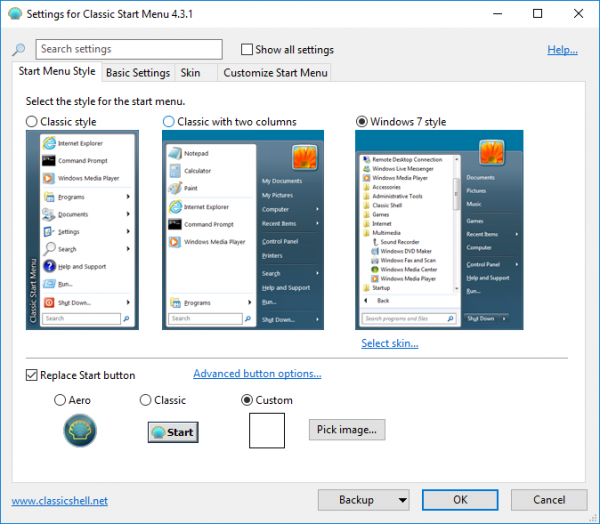
Сада се вратите на мени Цлассиц Схелл(Classic Shell) и изаберите опцију Цустом(Custom) на дну прозора.
Кликните на Изабери слику(Pick image) и изаберите преузету почетну куглу за Виндовс 7 .(Windows 7)
Идите на картицу Скин(Skin) и изаберите опцију Виндовс Аеро(Windows Aero) из падајућег менија Скин .(Skin)
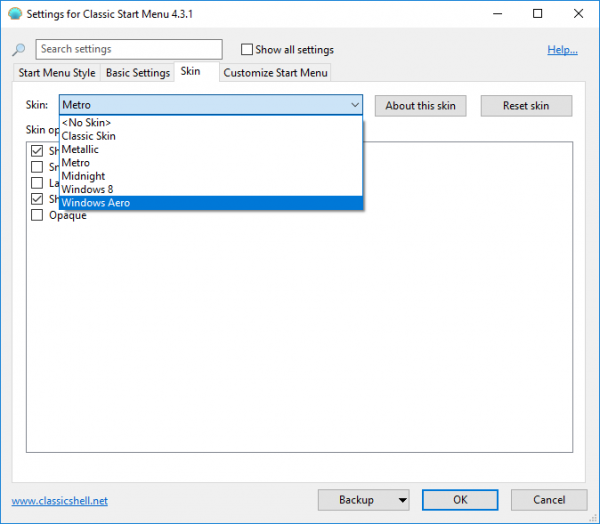
Кликните на ОК(OK) да примените нова подешавања.
САВЕТ(TIP) : Развој (Development)Цлассиц Схелл-(Classic Shell) а је заустављен. Можете користити Цлассиц Старт(Start) који је сада преименован у Опен Схелл(Open Shell) .
2] Нека(Make) Виндовс 11/10 Екплорер(Explorer) изгледа као Виндовс 7 (Windows 7) Екплорер(Explorer)
Ако вам се свиђа Виндовс 7 (Windows 7)Филе Екплорер(File Explorer) у односу на тренутни Филе Екплорер(File Explorer) , можете користити софтвер под називом ОлдНевЕкплорер који ће ваш Виндовс 11/10 Екплорер(Explorer) претворити у Виндовс 7 (Windows 7) Екплорер(Explorer) .
3] Прилагодите(Customize) шему боја Виндовс насловних трака(Windows Title Bars) да изгледа као Виндовс 7(Windows 7)
Виндовс насловна трака(Windows Title Bar) је подразумевано бела(White) . Можете да прилагодите боје насловне(Title) траке тако да личе на Виндовс 7(Windows 7) користећи уграђена подешавања.

- Отворите Подешавања(Settings) и идите до Персонализација.(Personalization.)
- Кликните на опцију Боје(Colors) из менија и изаберите Виндовс(Windows) боје које веома личе на Виндовс 7(Windows 7) .
- Означите поље за насловне траке(Title bars) да бисте приказали боје акцента на Виндовс насловним(Windows Title Bars) тракама .
4] Уклоните Цортана Бок(Remove Cortana Box) & Таск Виев(Task View) са траке задатака
Виндовс 10 има оквир за претрагу интегрисан са Цортаном(Cortana) . Ако желите да имате интерфејс сличан Виндовс 7(Windows 7) , можете уклонити Цортана(Cortana) са траке задатака помоћу уграђених подешавања.
Кликните десним тастером миша(Right-click) било где на површини траке задатака(Taskbar) . Из менија поништите избор Прикажи приказ задатака.(Show Task View.)
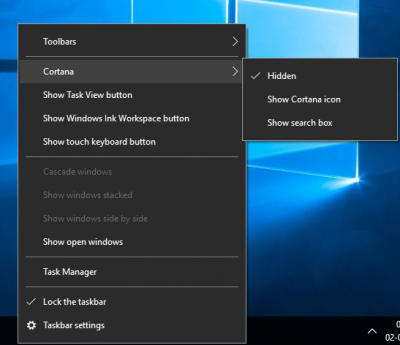
Додирните Цортана(Tap Cortana) у менију и изаберите опцију Скривено из подменија(Hidden from the submenu) .
У оперативном систему Виндовс 11(Windows 11) се зове Десктопс(Desktops) . Ако желите да сакријете ову опцију са траке задатака(Taskbar) , потребно је да кликнете десним тастером миша на њу и изаберете опцију Сакриј са траке задатака (Hide from taskbar ) .
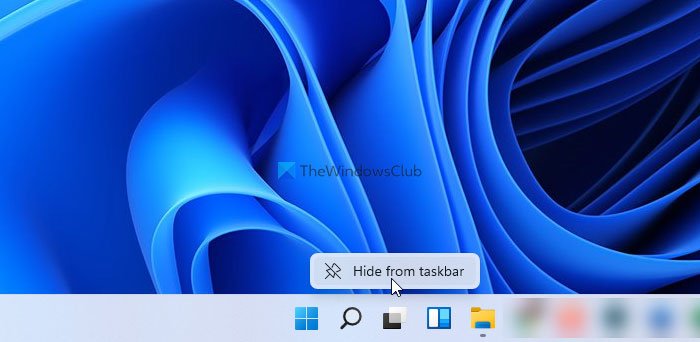
5] Искључите Акциони центар
Акциони(Action) центар је опција доступна у оперативном систему Виндовс 10(Windows 10) која вам помаже да пратите сва обавештења. Можете да онемогућите Акциони(Action) центар помоћу уграђених подешавања.
Отворите Подешавања( Settings) и идите на Систем.( System.)
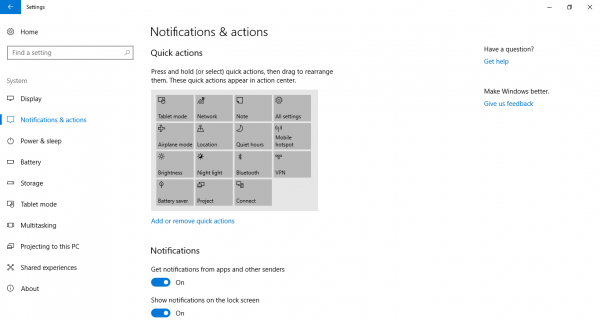
Кликните на Обавештење и радње(Notification & Actions) у менију и пребаците прекидач на искључено на клизачу да бисте онемогућили Акциони (Toggle)центар(Action Center) .
За вашу информацију, Виндовс 11 нема Акциони центар(Action Center) . Другим речима, не морате ништа да омогућите или онемогућите да бисте се решили Ацтион Центер(Action Center) - а када користите Виндовс 11.
6] Пребаците(Switch) се на локални налог уместо на Мицрософт налог(Microsoft Account)
У оперативном систему Виндовс 7(Windows 7) , на рачунар сте се пријавили помоћу локалног налога за разлику од Виндовс 10(Windows 10) који вас подразумевано тражи Мицрософт налог. (Microsoft)Можете да користите локални налог да бисте се пријавили у Windows 11/10 помоћу уграђених подешавања.
7] Додајте(Add) пречицу класичном Виндовсу за персонализацију(Classic Personalization Windows) за брзи приступ
Можете да омогућите прозор персонализације из (Personalization)оперативног система Виндовс 7(Windows 7) и додате пречицу на радну површину за лак приступ класичном прозору за персонализацију у оперативном систему Виндовс 10(Windows 10) .
Кликните десним тастером миша(Right-click) на радну површину и изаберите Ново(New) из менија. Изаберите Фолдер(Folder) из подменија да бисте креирали нову фасциклу(Folder) .
Именујте фасциклу као Персонализација.{ЕД834ЕД6-4Б5А-4бфе-8Ф11-А626ДЦБ6А921} (Personalization.{ED834ED6-4B5A-4bfe-8F11-A626DCB6A921}). Нова фасцикла се аутоматски мења у икону Персонализација .(Personalization)
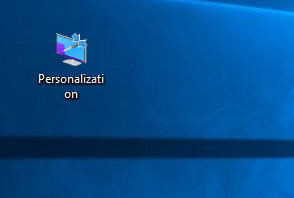
Кликните(Click) на икону да приступите класичном прозору персонализације(Personalization) директно са радне површине.
8] Промените (Change)позадину(Desktop Background) и иконе радне површине(Icons) у Виндовс 7
Можете да промените позадину радне површине у позадину за Виндовс 7(Windows 7) да би ваш Виндовс 11/10 изгледао као Виндовс 7(Windows 7) . Једноставно(Simply) преузмите позадину за Виндовс 7(Windows 7) за радну површину и поставите је као позадину радне површине. Испробајте бесплатне пакете икона одавде(from here) да би ваш Виндовс 10 рачунар личио на Виндовс 7.
Како да учиним да Виндовс 11/10 изгледа као класичан?
Морате да уредите или промените неколико ствари да би Windows 11/10 изгледао као класични Виндовс 7(Windows 7) . Из менија Старт(Start Menu) или Филе Екплорер(File Explorer) - а можете да радите на свему како би најновија верзија Виндовс(Windows) -а изгледала као Виндовс 7(Windows 7) .
Можете ли да учините да Виндовс 11/10 Старт(Start) мени изгледа као Виндовс 7(Windows 7) ?
Да, можете учинити да Windows 11/10 Старт(Start) мени изгледа као Старт(Start) мени оперативног система Виндовс 7(Windows 7) . За то је потребно да преузмете и користите Опен Схелл(Open Shell) програм, који је бесплатан и компатибилан са обе платформе. Међутим, ако користите Виндовс 11(Windows 11) и желите да изгледа као Виндовс 10(Windows 10) , потребно је да уредите Старт_СховЦлассицМоде РЕГ_ДВОРД(Start_ShowClassicMode REG_DWORD) вредност у уређивачу регистра(Registry Editor) .
Your Windows 10 should now look like Windows 7!
Related posts
Како увести лепљиве белешке из Виндовс 7 у Виндовс 11/10
Како да надоградите на Виндовс 11/10 са Виндовс 7 или Виндовс 8.1 бесплатно
Како направити пројекцију слајдова позадине за радну површину у оперативном систему Виндовс 11/10
Бесплатан софтвер за промену боје иконе фасцикле у оперативном систему Виндовс 11/10
Како креирати, сачувати, користити, избрисати теме у оперативном систему Виндовс 11/10
Шта је датотека Виндовс.едб у оперативном систему Виндовс 11/10
Поправи црни екран смрти у Виндовс 11/10; Заглављен на црном екрану
Како променити подразумевану веб камеру на Виндовс 11/10 рачунару
ЦПУ не ради пуном брзином или капацитетом у оперативном систему Виндовс 11/10
Како уклонити корисничке фасцикле са овог рачунара у оперативном систему Виндовс 11/10
Претворите АВЦХД у МП4 помоћу ових бесплатних претварача за Виндовс 11/10
Подешавања синхронизације не раде или су засивљена у оперативном систему Виндовс 11/10
Поправите грешку која није пронађена Црипт32.длл или недостаје у оперативном систему Виндовс 11/10
Подесите свој монитор за бољу резолуцију екрана у оперативном систему Виндовс 11/10
ХДМИ уређај за репродукцију се не приказује у оперативном систему Виндовс 11/10
Како направити радарску карту у оперативном систему Виндовс 11/10
Како мапирати мрежни диск или додати ФТП диск у Виндовс 11/10
Како да решите проблем колизије диска у потпису у оперативном систему Виндовс 11/10
Како користити алате уграђене у Цхармап и Еудцедит у Виндовс 11/10
Мицрософт Интуне се не синхронизује? Присилите Интуне да се синхронизује у оперативном систему Виндовс 11/10
